-Музыка
- Анна Герман. Невеста
- Слушали: 1894 Комментарии: 0
- C Днем РОЖДЕНИЯ - Ирина АЛЛЕГРОВА
- Слушали: 12896 Комментарии: 0
- Иванушки International - Не Могу Без Тебя
- Слушали: 3377 Комментарии: 0
- СИРЕНЕВЫЙ ТУМАН - САКСОФОН
- Слушали: 25332 Комментарии: 0
- Сатиновые берега - Дидюля
- Слушали: 62595 Комментарии: 0
-Рубрики
- скрапбуккинг (2815)
- ATC, теги,скетчи (446)
- штампы,бирки (422)
- журналинг (218)
- цветы для скрапа (117)
- валентинки,сердечки (77)
- цифровой (33)
- картинки для творчества (1374)
- юбилей дочурки (1353)
- мыльные пузыри (7)
- скраб-набор (1246)
- букеты из конфет (1035)
- денежный букет (11)
- к свадьбе (1027)
- декор бутылок (647)
- аэрогриль (644)
- выпечка (204)
- мультиварка (82)
- заготовки на зиму (51)
- мультиварка (6)
- Новый год (596)
- шаблоны,трафареты (491)
- подарки (342)
- онлайн учебники (296)
- школа (194)
- масла,мацераты (287)
- мази,бальзамы (99)
- маски (78)
- алфавит, цифры - творчество (280)
- бонбоньерки,коробочки (202)
- часики (149)
- книги,сайты (130)
- причины болезней (115)
- десерты (100)
- рахат-лукум (8)
- цветотерапия (93)
- су-джок терапия (81)
- аромотерапия (78)
- итальянская кухня (76)
- GIMP (74)
- декор цветочных горшков (72)
- пасха (71)
- всяко-разно (67)
- куклы (62)
- квиллинг (62)
- заливное,желе (61)
- соль (58)
- иероглифы (55)
- поэзия (55)
- бабочки (53)
- апитерапия (48)
- деньги (46)
- грибы (46)
- пергамано (43)
- японские блюда (42)
- роскошные ногти (39)
- прически (15)
- вязание на вилке (38)
- визитки (36)
- Русь святая (35)
- заработок в нете (35)
- алкоголь (34)
- аппликация (33)
- оригами (27)
- сало (20)
- разделители (15)
- вторая жизнь опавших листьев (14)
- 3D моделирование (14)
- матеиализация мыслей (13)
- семянотерапия (11)
- бизнес (10)
- техники, боли нет (10)
- геометрия сакральная (8)
- силиконовый герметик (8)
- уксус фруктовый (8)
- заготовки листьев,цветов для композиций (6)
- декор из оплетенной проволоки (3)
- обои (3)
- пасха (2)
- заработок в нете (2)
- ванны шоколад (0)
- (0)
- html уроки (670)
- сайт (165)
- php (58)
- css (47)
- one-strone painting. искусство (752)
- кино,театр (72)
- лотосы (13)
- аксессуары (550)
- английский (483)
- итальянский язык (159)
- русский язык (78)
- испанский (22)
- греческий язык (12)
- анимации (41)
- астрология (234)
- нумерология (118)
- ангелы, час ангела (59)
- аффирмации (29)
- аюрведа (172)
- специи (44)
- имбирь (11)
- бисер (218)
- блогеру (242)
- война (23)
- восточная медицина, мысли (632)
- рефлексотерапия (225)
- мудры (3)
- все в дом (617)
- напольная ваза (20)
- из мешковины (13)
- выпечка (160)
- вышивка лентами (128)
- вязание дамское (997)
- обувь,тапки,носки (65)
- программы (10)
- вязание детское (384)
- гимнастика (130)
- декупаж (1154)
- деревца (376)
- заговоры,обряды (289)
- снятие порчи (103)
- заготовки на зиму (123)
- баклажаны (19)
- здоровье и красота (2477)
- женщинам (427)
- аудионастрои,видео (359)
- щитовидка (343)
- исцеляющая музыка (254)
- очищение (249)
- позвоночник (213)
- мастопатия (154)
- самодиагностика (143)
- gomeopatia (86)
- кожа (84)
- простуда,ангина (61)
- кислотнощелочной баланс (58)
- анализы (55)
- инсульт (42)
- зрение (31)
- глина (15)
- грибок (13)
- живая и метвая вода (11)
- медсправочники,энциклопедии (10)
- маклюра (9)
- мумие (8)
- игрушки (215)
- матрешки (6)
- изонить (59)
- исцеляющие картинки (81)
- ищу тебя,розыск (11)
- йога (75)
- цигун (42)
- канзаши (23)
- карвинг (54)
- клипарты (46)
- комп (395)
- programmi (88)
- видео (64)
- скайп (5)
- кулинария (566)
- магия (1)
- магия практическая (72)
- малышам (2378)
- школа семи гномов (797)
- для воспитателя (269)
- 4-5лет (175)
- дидактические карточки (163)
- математика (111)
- методика Домана,Монтесори,Зайцева (47)
- лечени е (32)
- арт-терапия,психологпомощь (21)
- мандалы (41)
- мандалы (60)
- мантры, медитации, релакс (380)
- А.Свияш, Н.Правдина (62)
- массаж (289)
- мк (58)
- молитвы,иконы (386)
- род (100)
- мыловарение (650)
- свечи (65)
- мясные блюда (148)
- надписи к комментам (44)
- напитки (81)
- народная медицина (393)
- шунгит (4)
- обереги (229)
- ловец снов (45)
- овощи,фрукты (79)
- открытки (207)
- печворк (124)
- плетение (454)
- поделки из пластиковых бутылок (20)
- подушки, (346)
- психология (195)
- НЛП (93)
- путешествия,города России (119)
- Италия (63)
- ракушки (54)
- рамочки (111)
- рукоделие (755)
- руны (3019)
- лечение (855)
- формулы, ставы (509)
- чистка, очищение (454)
- защита (403)
- деньги, блага материальные (358)
- любовь (306)
- изготовление,активация (255)
- сделки (218)
- работа (210)
- удача (156)
- талисманы (143)
- антидепрессия (122)
- video (70)
- заклинанья (54)
- заклинанье (28)
- рыбные блюда (93)
- салаты,закуски (198)
- светильники,абажуры (60)
- смайлы (8)
- соленое тесто (62)
- таро (37)
- темари (30)
- торты (255)
- торты,конфеты (222)
- травознание (250)
- уроки по фш (455)
- фен-шуй (99)
- замужество (1)
- флешки (24)
- фоны (629)
- фотошоп (314)
- фотокнига (188)
- хиромантия (21)
- холодный фарфор,лепка (913)
- цветы (407)
- ошибана (5)
- шары из ниток (22)
- шитье (511)
- украшение одежды (77)
- детям (47)
- чехлы на кресла,диваны (20)
- шторы (194)
- эзотерика (323)
- тибетские чаши, колокольчики, музыка (62)
- C.Лазарев (2)
- юридическая помощь (97)
-Я - фотограф
-Поиск по дневнику
-Подписка по e-mail
-Постоянные читатели
-Сообщества
-Статистика
Создан: 07.04.2011
Записей: 35422
Комментариев: 1233
Написано: 36961
Записей: 35422
Комментариев: 1233
Написано: 36961
Без заголовка |
Цитата сообщения SITANZIS
Создание шаблона для фотокниги
урок взят на сайте http:// fotoskazka.ucoz.ru.Денисовой Алевтины Создание шаблона для фотокниги.
Здравствуйте посетители моей Фотосказки!
Я хочу представить вашему вниманию урок по созданию шаблона для фотокниги, его ещё называют темплейт, макет. Когда у вас много таких шаблонов, то фотокнига делается очень быстро, а главное каждый раз можно получить совершенно разный дизайн, в общем очень удобная вещь при создании классической фотокниги. Объяснять урок я вам буду, взяв за основу шаблон страницы 30х30 см от принтбука.
1) Откройте шаблон страницы в фотошопе. Создайте новый слой, выполните заливку светло-бежевым цветом (инструмент «Заливка», цвет выбран мной для примера, вы можете выбрать любой другой). Переложите полученный слой, под слой с красной линей принтбуковской обрезки страницы клавишами Shift+Ctrl+] .
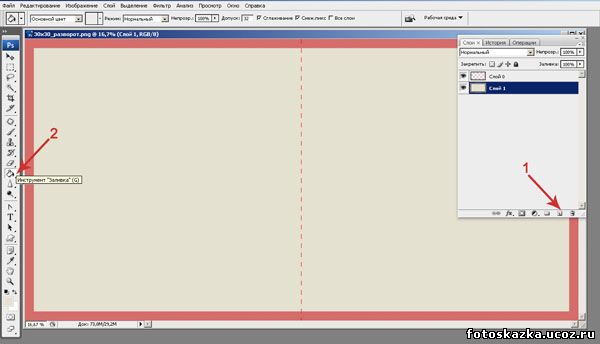
2) Создайте ещё один слой над слоем бежевого цвета и залейте его белым цветом. Теперь мы будем работать с этим слоем.
3) Прежде чем начать работу с инструментами "выделение", проверите их настройки, они должны быть такими как на картинках:
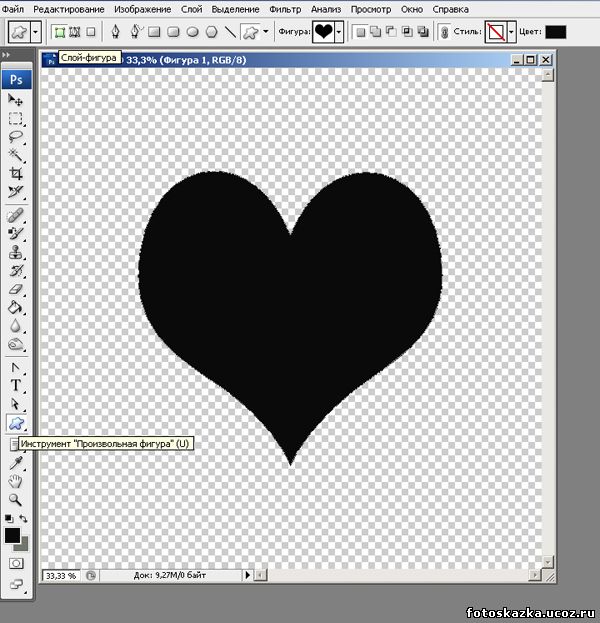
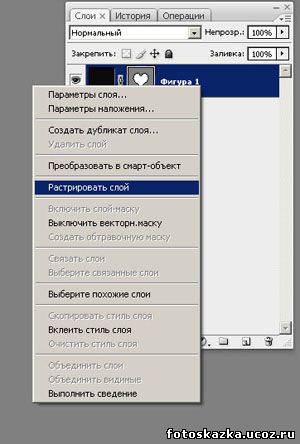
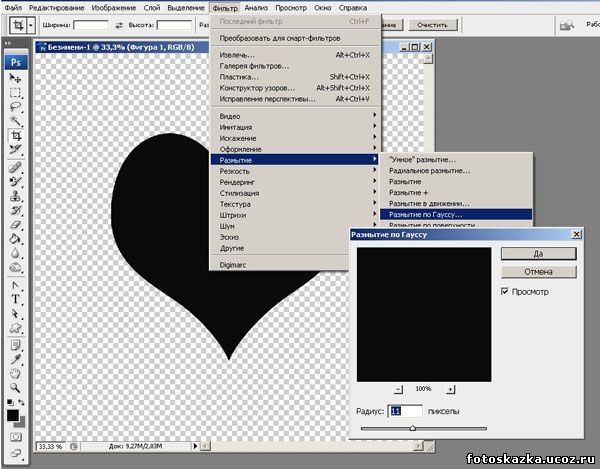
Выберите инструмент «Овальная область» и создайте овальное выделение на нашем белом слое. Далее нажав правую клавишу мыши, вы увидите меню для работы с выделением, выберите пункт «Трансформировать выделенную область» и придайте нужную форму (смотрите картинку). После того как трансформируете, нажмите кнопку Delete на клавиатуре и область очиститься.
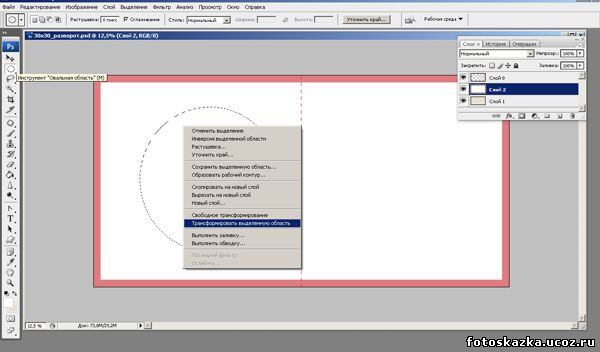

4) Теперь мы создадим выделение полученной нами фигуры. Выделим весь холст Ctrl+A. Затем инструментом "Волшебная палочка" с настройками показанными на картинке щёлкните по бежевому полю и у вас останеться выделенной только белая область.Смотрите картинку.

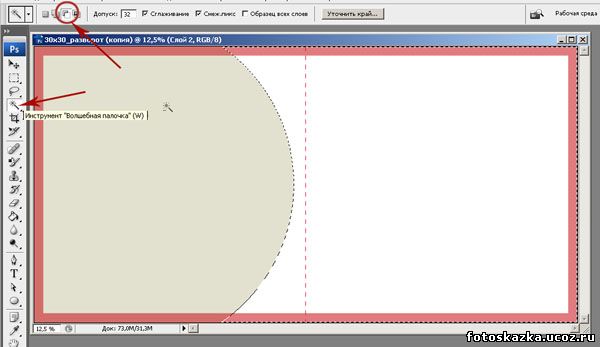
5) Сожмём два раза полученное нами выделение на 100 пикс. Выделение -> Модификация -> Сжать -> Сжать на 100 пикс. Смотрите картинку.
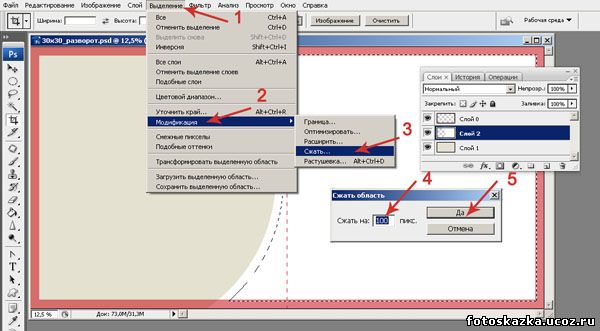
6) Не снимая выделения, создайте новый слой (слой 3) и залейте его бежевым цветом.

7) Отмените выделение, т.к. оно нам больше не нужно. Клавиши Ctrl+D .
8) Теперь разрежем полученный нами «слой 3» на 4 части. Для того чтобы было ровно, воспользуемся линейками Ctrl+R и направляющими (тонкими линиями бирюзового цвета ими мы сделаем разметку). Направляющие можно найти в меню Просмотр -> Новая направляющая. С помощью мышки поставьте направляющие на нужные вам места и сделайте разрезы инструментом «прямоугольная область» (поставьте её на место, трансформируйте до нужного вам размера и очистите клавишей Delet).
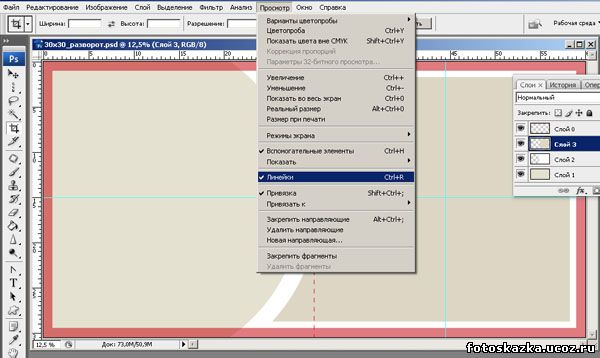
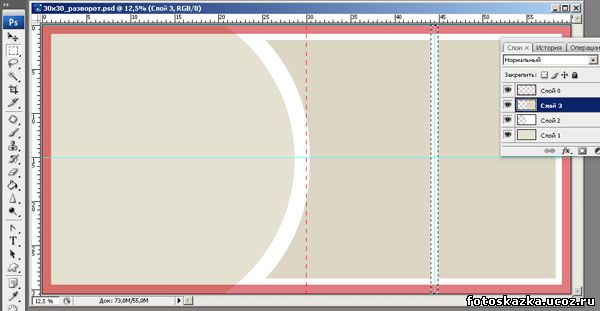
9) В итоге у вас должен был получиться вот такой разрез.
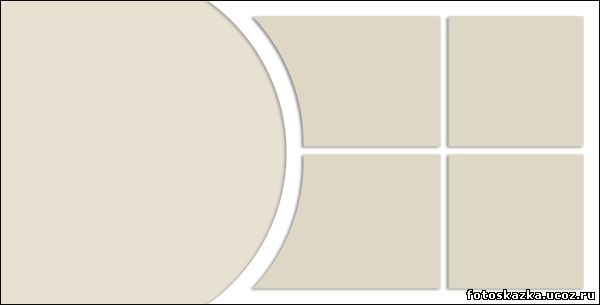
10) Но это ещё не всё. У нас на «слое 3» все четыре кусочка скреплены между собой, для того чтобы можно было удобно работать, перенесём их на разные слои. Создадим копию «слоя 3», для этого зайдём в меню Слои -> Создать дубликат слоя. Далее выделим один из четырёх кусочков инструментом «прямоугольное выделение», инвертируем полученное выделение клавишами Shift +Ctrl+I и очистим клавишей Delet . И так поступите с каждым квадратиком.
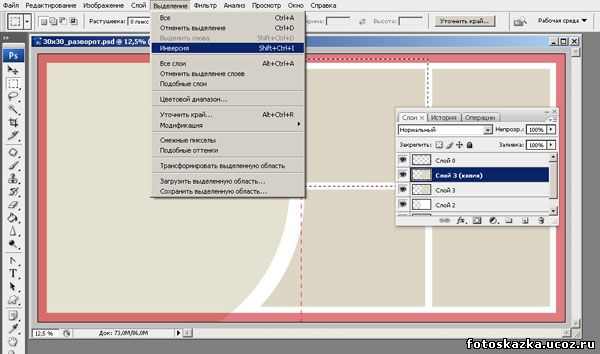
11) Создаём страницы из этого шаблона с помощью обтравочной маски, как это сделать я описывала в других моих уроках.
Вот примеры использования данного шаблона.



Вы можете размещать урок на своём сайте с указанием моего авторства Денисова Алевтина и ссылки на мой сайт fotoskazka.ucoz.ru .
урок взят на сайте http:// fotoskazka.ucoz.ru.Денисовой Алевтины Создание шаблона для фотокниги.
Здравствуйте посетители моей Фотосказки!
Я хочу представить вашему вниманию урок по созданию шаблона для фотокниги, его ещё называют темплейт, макет. Когда у вас много таких шаблонов, то фотокнига делается очень быстро, а главное каждый раз можно получить совершенно разный дизайн, в общем очень удобная вещь при создании классической фотокниги. Объяснять урок я вам буду, взяв за основу шаблон страницы 30х30 см от принтбука.
1) Откройте шаблон страницы в фотошопе. Создайте новый слой, выполните заливку светло-бежевым цветом (инструмент «Заливка», цвет выбран мной для примера, вы можете выбрать любой другой). Переложите полученный слой, под слой с красной линей принтбуковской обрезки страницы клавишами Shift+Ctrl+] .
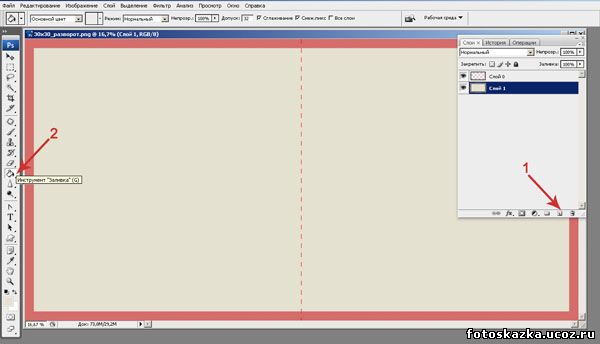
2) Создайте ещё один слой над слоем бежевого цвета и залейте его белым цветом. Теперь мы будем работать с этим слоем.
3) Прежде чем начать работу с инструментами "выделение", проверите их настройки, они должны быть такими как на картинках:
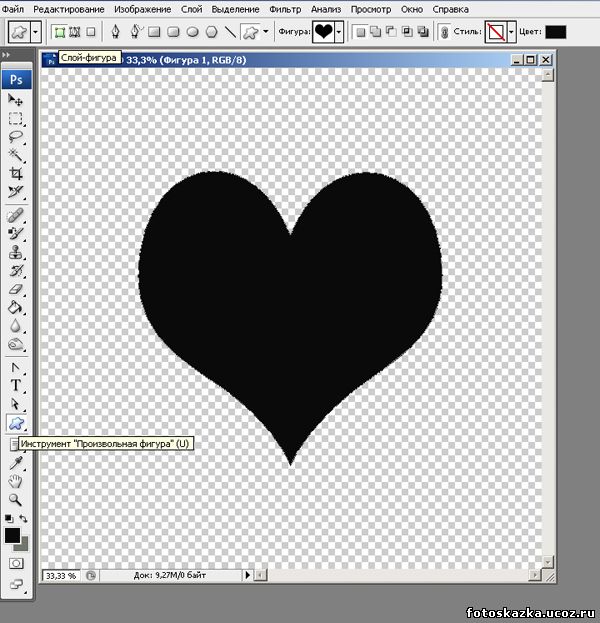
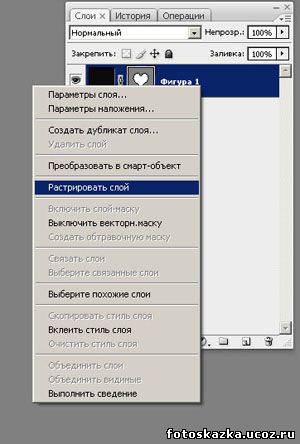
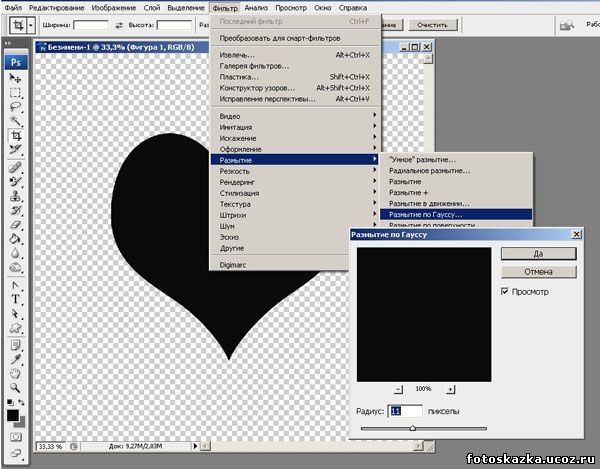
Выберите инструмент «Овальная область» и создайте овальное выделение на нашем белом слое. Далее нажав правую клавишу мыши, вы увидите меню для работы с выделением, выберите пункт «Трансформировать выделенную область» и придайте нужную форму (смотрите картинку). После того как трансформируете, нажмите кнопку Delete на клавиатуре и область очиститься.
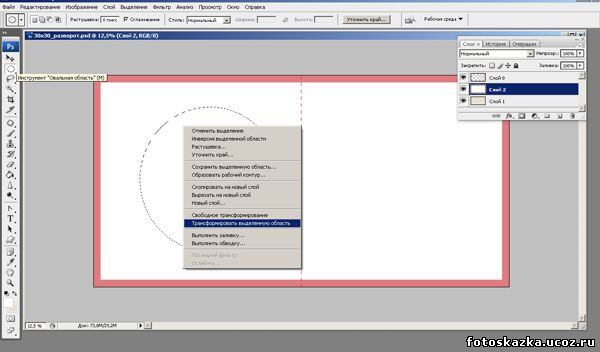

4) Теперь мы создадим выделение полученной нами фигуры. Выделим весь холст Ctrl+A. Затем инструментом "Волшебная палочка" с настройками показанными на картинке щёлкните по бежевому полю и у вас останеться выделенной только белая область.Смотрите картинку.

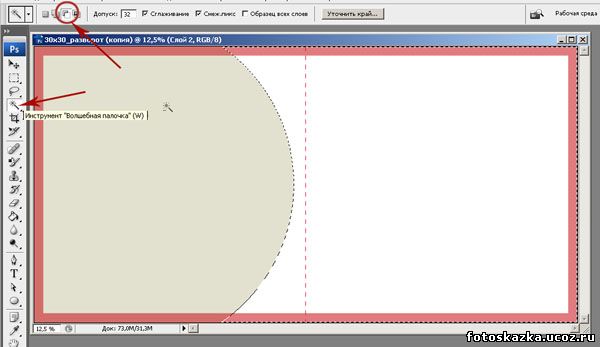
5) Сожмём два раза полученное нами выделение на 100 пикс. Выделение -> Модификация -> Сжать -> Сжать на 100 пикс. Смотрите картинку.
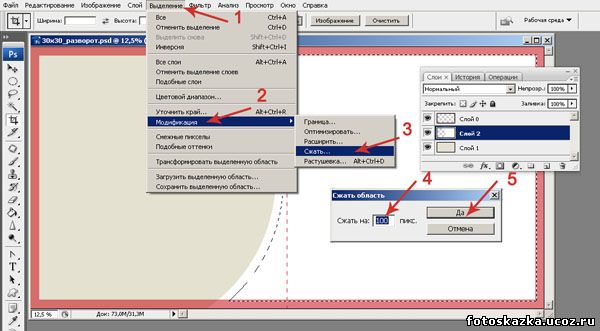
6) Не снимая выделения, создайте новый слой (слой 3) и залейте его бежевым цветом.

7) Отмените выделение, т.к. оно нам больше не нужно. Клавиши Ctrl+D .
8) Теперь разрежем полученный нами «слой 3» на 4 части. Для того чтобы было ровно, воспользуемся линейками Ctrl+R и направляющими (тонкими линиями бирюзового цвета ими мы сделаем разметку). Направляющие можно найти в меню Просмотр -> Новая направляющая. С помощью мышки поставьте направляющие на нужные вам места и сделайте разрезы инструментом «прямоугольная область» (поставьте её на место, трансформируйте до нужного вам размера и очистите клавишей Delet).
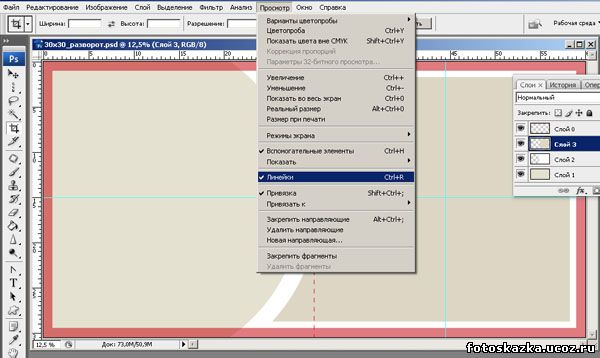
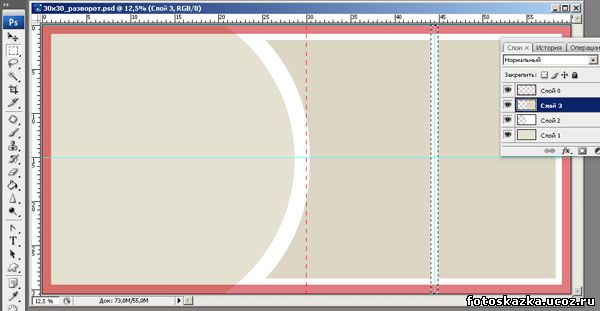
9) В итоге у вас должен был получиться вот такой разрез.
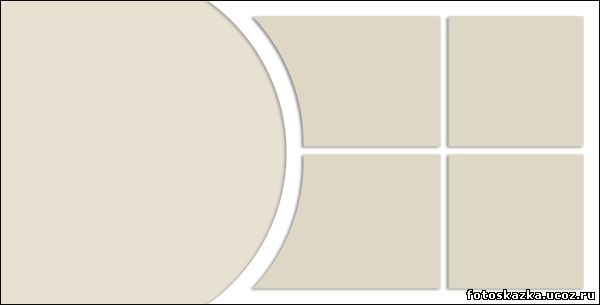
10) Но это ещё не всё. У нас на «слое 3» все четыре кусочка скреплены между собой, для того чтобы можно было удобно работать, перенесём их на разные слои. Создадим копию «слоя 3», для этого зайдём в меню Слои -> Создать дубликат слоя. Далее выделим один из четырёх кусочков инструментом «прямоугольное выделение», инвертируем полученное выделение клавишами Shift +Ctrl+I и очистим клавишей Delet . И так поступите с каждым квадратиком.
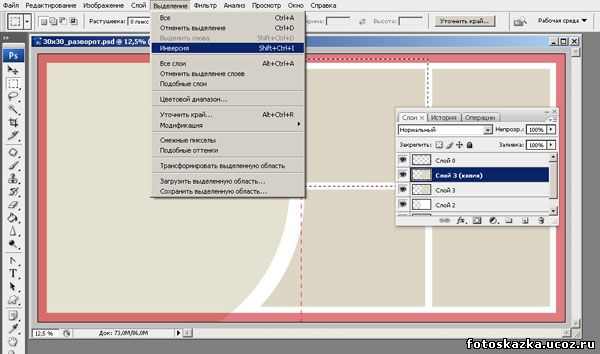
11) Создаём страницы из этого шаблона с помощью обтравочной маски, как это сделать я описывала в других моих уроках.
Вот примеры использования данного шаблона.



Вы можете размещать урок на своём сайте с указанием моего авторства Денисова Алевтина и ссылки на мой сайт fotoskazka.ucoz.ru .
| Рубрики: | фотошоп/фотокнига |
Понравилось: 2 пользователям
| Комментировать | « Пред. запись — К дневнику — След. запись » | Страницы: [1] [Новые] |






